PDMS项目建立步骤
PDMS设备建模实务
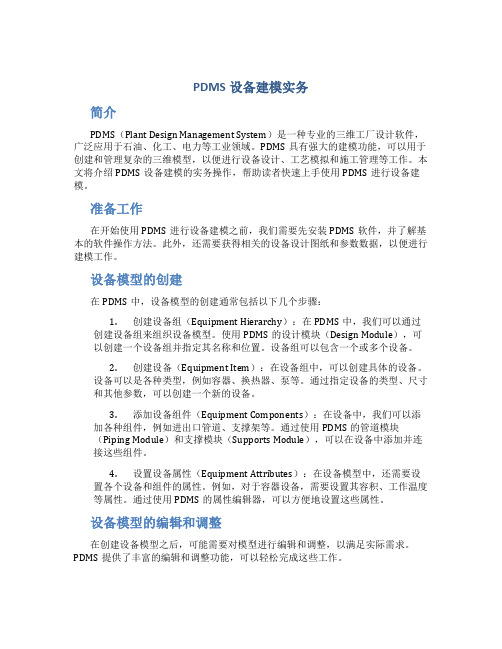
PDMS设备建模实务简介PDMS(Plant Design Management System)是一种专业的三维工厂设计软件,广泛应用于石油、化工、电力等工业领域。
PDMS具有强大的建模功能,可以用于创建和管理复杂的三维模型,以便进行设备设计、工艺模拟和施工管理等工作。
本文将介绍PDMS设备建模的实务操作,帮助读者快速上手使用PDMS进行设备建模。
准备工作在开始使用PDMS进行设备建模之前,我们需要先安装PDMS软件,并了解基本的软件操作方法。
此外,还需要获得相关的设备设计图纸和参数数据,以便进行建模工作。
设备模型的创建在PDMS中,设备模型的创建通常包括以下几个步骤:1.创建设备组(Equipment Hierarchy):在PDMS中,我们可以通过创建设备组来组织设备模型。
使用PDMS的设计模块(Design Module),可以创建一个设备组并指定其名称和位置。
设备组可以包含一个或多个设备。
2.创建设备(Equipment Item):在设备组中,可以创建具体的设备。
设备可以是各种类型,例如容器、换热器、泵等。
通过指定设备的类型、尺寸和其他参数,可以创建一个新的设备。
3.添加设备组件(Equipment Components):在设备中,我们可以添加各种组件,例如进出口管道、支撑架等。
通过使用PDMS的管道模块(Piping Module)和支撑模块(Supports Module),可以在设备中添加并连接这些组件。
4.设置设备属性(Equipment Attributes):在设备模型中,还需要设置各个设备和组件的属性。
例如,对于容器设备,需要设置其容积、工作温度等属性。
通过使用PDMS的属性编辑器,可以方便地设置这些属性。
设备模型的编辑和调整在创建设备模型之后,可能需要对模型进行编辑和调整,以满足实际需求。
PDMS提供了丰富的编辑和调整功能,可以轻松完成这些工作。
1.设备模型的平移和旋转:在PDMS中,可以通过选择设备或组件,并使用平移和旋转命令,对设备模型进行平移和旋转操作。
PDMS钢结构建模

PDMS钢结构建模介绍PDMS(Plant Design Management System)是一种基于计算机辅助设计和工程建模技术的软件,广泛应用于工业和建筑领域的工程设计和模拟。
钢结构是工业工程和建筑项目中常用的结构形式,它具有优良的强度和刚度特性,被广泛用于大型建筑、桥梁和设备支撑等领域。
本文将介绍如何利用PDMS软件进行钢结构建模,以实现工程设计和模拟。
PDMS简介PDMS是一种三维建模软件,主要用于设计、建模和模拟工程项目。
它提供了一套强大的工具和功能,能够帮助工程师和设计师快速而准确地创建实用的工程模型。
在PDMS中,用户可以使用基本的几何图形如箱体、球体等来构建物体,然后利用各种功能进行编辑和模拟。
PDMS钢结构建模步骤步骤一:准备工作在开始PDMS钢结构建模之前,首先需要准备好相关的素材和设计要求。
这些包括钢结构的设计图纸、尺寸参数、材料规格和相关标准等。
根据这些信息,我们可以确定建模的具体要求和步骤。
步骤二:创建钢结构部件在PDMS中,我们可以使用基本的几何图形来创建钢结构的部件。
首先,打开PDMS软件并创建一个新的项目文件。
然后,在模型视图中选择适当的工具,如立方体、圆柱体等,根据设计图纸上的尺寸参数创建钢结构的不同部件。
步骤三:编辑和组装钢结构部件在创建好钢结构的各个部件后,可以使用PDMS软件的编辑功能对它们进行调整和优化。
通过选择和移动部件,可以实现它们的正确位置和对齐。
此外,还可以使用PDMS软件提供的切割和连接工具来进行更进一步的编辑和组装。
步骤四:添加材料属性和标记在建模过程中,可以为钢结构的各个部件添加材料属性和标记。
通过选择部件并在属性面板中设置相应的材料参数,可以实现对钢结构的材料特性的描述。
此外,还可以为钢结构的各个部件添加标记和注释,以方便后续的工程分析和模拟。
步骤五:导出模型数据完成钢结构的建模后,可以将模型数据导出到其他工程软件进行进一步的分析和模拟。
最新版PDMS建模 详细操作手册解析

最新版PDMS建模详细操作手册目录一、设备建模 (1)I利用设备模板建设备 (1)II参数化创建设备 (2)III读取宏文件生成设备 (2)IV 搭积木创建设备 (3)V 特殊设备基本体的构建 (4)VI 设备模块常用命令 (5)二、管道建模 (11)I基本管线的创建 (11)II常用的管线修改编辑命令 (12)三、错误信息类型及修改方法 (22)一、设备建模Ⅰ、利用设备模板建设备:1.创建Site: Create ==> Site ==> tank1(名称)创建Zone: Create ==> Zone ==> Equipmodel2.创建设备:Utilities ==> Equipment3. 创建设备模版:Create ==> Basic Equipment,选择要创建的设备类型,输入对应的参数值。
修改属性:选中要修改的CE点Modify ==> Attributes, 修改其参数值,修改完毕后点OK即可。
Ⅱ、参数化创建设备:Create ==> Stardard ==> 输入设备名称,选择具体的设备类型,选中之后点Properities,可修改其参数值,点OK确定放置点座标即可。
参数化模型设备的修改:Modify ==> Equipment Specification ==> 点Properities, 修改其属性值。
Ⅲ、读取宏文件生成设备:1.选择要处理的源设备,生成一个宏文件Utilities ==> DB listing ==> 输入要输出的宏文件路径==> 点Add CE ,点Apply,这样就输出一个宏文件。
2.打开命令行Command line , 读取刚才生成的宏文件,$M D:\Temp\Equip.text (读取第一步生成的文件)这样就可生成一个与原CE一样的设备Ⅳ. 搭积木创建设备1. Create Equipment 输入设备名称2. Create ==> Primitive ==>选择搭积木组成设备的各个组件,拼成一个设备,具体的组件名称可取默认值,设备嘴子另外命名。
PDMS-项目建立步骤

项目建立步骤王元AVEVA中国2005.4.19相关内容T项目管理人员应该具备的基本知识–设计及出图数据库中的基本层次–Pdms数据库之间的关系主要步骤T建立项目目录,设置项目环境变量T拷贝项目(选项)T项目初始化T建立项目共享目录T项目信息T生成组TeamT生成数据库T拷贝或参考数据库T建立用户列表,分配用户权限T建立工作区T修改用户环境设置,开始使用项目新建项目目录T项目代码–确定三个字母组成的项目代码,如ABCT项目存放目录–建在服务器上,没有命名限制,如\abcprojT新建项目目录,有命名规则–建立4个目录,参见<项目管理>文档第一部分ABC000存放项目中的所有数据库。
ABCMAC存放交叉数据库连接宏ABCPIC存放平面图的映射文件ABCISO存放与ISODRAFT出图设置相关的文件建立IsoDraft设置目录T在ABCISO目录下面建立四个子目录LIS存放详细列表STD存放标准Iso图的设置文件SYS存放系统Iso图的设置文件UND存放管段图图框设置项目环境变量T两种设置方法,建议在文件..\pdms11.5\evars.bat中设置环境变量,也可以在系统环境变量中设置T在..\pdms11.5\evars.bat中设置环境变量,指向4个项目目录set ABC000=d:\abcproj\ABC000set ABCISO=d:\abcproj\ABCISOset ABCMAC=d:\abcproj\ABCMACset ABCPIC=d:\abcproj\ABCPICT在系统环境变量中设置环境变量,指向4个项目目录建立项目共享目录T建立所有Pdms项目共用的共享目录–如H:\PdmsDFLTST拷贝下面目录内容到项目共享目录–..\Pdms11.5\pdmsui\DFLTST每个客户端修改Pdms的环境设置文件Evars.bat,缺省在第31行if not "%pdmsdflts%"=="" goto dfltsokset pdmsdflts=H:\PdmsDFLTSecho PDMSDFLTS set to %PDMSDFLTS%:dfltsok项目初始化T如果拷贝项目,不再需要进行项目初始化T项目初始化–在开始菜单中AVEVA程序组中运行Make PDMS Project项,启动项目生成程序,根据提示输入项目代码ABC–出现* 命令提示符后,键入$m \%PDMSEXE%/makemac.mac,程序提示Creating module definitions referencing %pdmsexe%–键入finish完成PDMS项目初始化拷贝项目T拷贝项目–如果拷贝项目,不再需要进行项目初始化T拷贝项目步骤–按照前面建立项目的方法建立新项目的目录并且设置环境变量–进入原始项目,保证所有用户已经退出–锁定项目Lock,保证在拷贝过程中没有用户修改原始项目–拷贝项目Porject>Replicate>Project data…,键入新项目的代码,OK完成进入项目管理T进入ADMIN项目管理模块–缺省的项目超级用户是SYSTEM,密码XXXXXX中文项目T设置项目支持中文字符–支持中文字符包括中文菜单的显示,中文的输入输出–Display>Command Line打开命令行,输入下行后回车完成PROJECT MBCHARSET CHI项目信息T设置项目信息–Porject>Information…–Name, Description, Message最多设置119个字符,Number 最多16个字符–Login界面中显示的是Description项目规划的内容T基本的项目规划包括以下四部分,在Admin elements对话框中切换–定义组Team–数据库(DB)–工作区(MDB)–用户(User)列表任务组TeamT任务组的概念–项目设计内容按照专业,区域或系统(卷册)分解后就是组–管理组包括出图定制组及建库组–通过组控制用户读写权限•用户属于组,一般一个用户对应一个组•用户对本组的数据库有读写权限,对其他组的数据库只有读的权限•用户可以属于多个组T组的建立–名称和描述–名称中不能包含数字行业应用惯例T石油化工行业–首先按照专业–工艺安装专业按照区域划分组T电力行业–首先按照专业–机务专业按照系统(卷册)划分组管理组TeamT负责项目的基础库和定制–元件库Team,对不同专业可以分开管理CATPIPESCATSTEELS…–出图管理Team,必须是下列命名DRAFTADMINISOADMIN设计TeamT设计Team可以通过程序自动导入–Tools>Creat team…T准备组列表文件–文件格式如下PIPEA J0902主蒸汽,再热汽和旁路系统PIPEB J0905汽轮机高压旁路系统–第一列是Team名称,不能包含数字–第二列是Team描述,不能包含空格–第二列同样是Site名称,程序将自动为设计数据库建立SiteCreate team程序T Create team程序,自动跳过已建立的组合数据库–Tools>Create team… 1.浏览文件2.生成组数据库管理T切换到数据库管理T数据库管理工具–参考数据库Include•参考其它项目的数据库,节省磁盘空间•没有修改的权利–拷贝外部数据库Copy foreign•从其它项目拷贝数据库数据库类型Database TypeT PDMS数据库包括管理数据库和模型数据库T模型数据库–DESIGN存放三维设计模型和数据–DRAFT(PADD)平竖面图及平面出图定制库–CATALOGUE元件库和等级库–PROPERTIES元件库参考的材料属性–DICTIONARY用户自定义属性(UDAs)–ISODRAFT SPOOLER模块生成的管道预制图数据库的用法T数据库从属于组,生成数据库时首先要指定组–数据库的命名规则如下:TeamName/DatabaseNameT一个组可以有多个数据库,像CATS组,可以建管道元件库和钢结构元件数据库T数据库的控制级别有两种–UPDATE单写数据库,允许一个用户写,多个用户读,容易控制数据库的读写权限–MULTIWRITE多写数据库,允许多个用户写,多个用户读,要注意控制用户的读写权限数据库的建立T手工建立数据库CreateT拷贝数据库CopyT参考数据库Include–参考其它项目的数据库–没有修改的权利–节省磁盘空间T拷贝外部数据库Copy Foreign–从其它项目拷贝数据库建立数据库步骤T生成Master DB1.选择组2.命名数据库3.数据库类型4.选择读写方式5.完成数据库号DB NumberT 像管道元件库这样可能被其他项目使用的数据库,需要特别指定数据库号–在一个PDMS 项目中DB Number 必须唯一–PDMS 本身提供的ANSI 元件库的数据库号在7000以上–用户生成的Catalogue, Dictionary and Properties 数据库号范围最好在5050-6999之间–如果数据库号有冲突,需要用Reconfigure 来解决T 建议采用的数据库号如下5053DRAFT DRAFTADMIN/DRAFT 出图定制库5052DICTIONARY ADMIN/UDA 自定义属性库5051PROPORTY CATS/PROP 元件重量壁厚库5050CATALOGUE CATS/PIPE 管道元件数据库自动建立模型数据库T 自动生成数据库–Create team 程序自动为每一个Team 创建设计和出图数据库PDMS 提供的数据库T MAS 项目中的标准元件数据库DRAFT ADMIN/PADD PDMS 项目出图风格库(在SAM 项目中)DRAFT MASTER/PADD PDMS 院级出图风格库PROPERTIES MASTER/PROP PDMS 元件特性数据库DICTIONARY MASTER/DICT PDMS 支吊架及自动出图的UDA 库DESIGN MASTER/EQUITMPL PDMS 参数化设备模板库CATALOGUE MASTER/EQUICATA PDMS 参数化设备数据库,DIN 管嘴库CATALOGUE MASTER/SUPPCATA PDMS 支吊架元件数据库CATALOGUE MASTER/HVACCATA PDMS HVAC 元件数据库CATALOGUE MASTER/STLCATA PDMS 钢结构节点数据库,门窗库,型钢库,墙,地板CATALOGUE MASTER/PIPEOLD PDMS 管嘴,UNITS ,HVAC ,CABLETRAY CATALOGUE MASTER/PIPECATA PDMS 管道元件数据库数据库类型工作组/数据库名称数据库内容拷贝外部数据库Copy Foreign T 拷贝数据库步骤–Copy Foreign–选择外部项目Foreign Projects–输入外部项目的用户名和密码–选择一个外部数据库–选择Team 用来放置拷贝的外部数据库–可以修改数据库名参考外部数据库IncludeT参考数据库步骤–Include–选择外部项目Foreign Projects–输入外部项目的用户名和密码–选择外部数据库–没有的Team自动创建项目元件数据库参考T项目参考方案,维护在基础项目中基础项目元件库螺栓表连接表项目A 管道等级库螺栓等级库项目B 管道等级库螺栓等级库工作区MDBT 工作区概念–MDB-Multiple Databases 多个数据库组成一个数据库组–一个MDB 应该包括用户需要读写的所有数据库,包括设计数据库和元件数据库–通过MDB 可以控制不同的用户看到的内容不同–一个项目至少要有一个MDB ,根据需要可以建立多个Mdb –一个数据库可以是多个MDB 的成员工作区中的数据库T 工作区中的数据库顺序–工作区中的数据库顺序就是导航器中的显示顺序–工作区中的数据库顺序会影响到数据库第一个元素的创建–创建第一个元素时,将可写数据库放在同类型数据库的第一个–数据库第一个元素的创建建立后,数据库顺序不再重要DB A DB B DB C 导航器/* SITE /C /*/* SITE /A无法定位到DB B只显示DB A 的/*直接写到第一个数据库通过Q DBname 查询可以定位到DB C自动建立Site和DeptT通过程序自动生成Site和Dept–Creat team程序自动为每一个设计数据库生成Site–程序自动为每一个出图数据库生成DeptT步骤–打开命令行Display>Command Line…–键入$M %pdmsuser%\sitedept.mac–回车后,程序自动在后台运行,建立Site和Dept用户UserT用户的建立规则–按照用户名称建立–通过Team Member将用户放入Team中–一般通过组控制用户读写权限•用户属于组•用户对本组有读写权限,对其他组只有读的权限•用户可以属于多个组–指定用户的权限•Free权限的用户可以进入所有模块,可以更改所有的数据库•General权限的用户不能进入ADMIN和LEXICON模块,用户只能对属于本组的数据库才有更改的权利建立用户T建立用户–用户的名字和密码–用户的权限用户属于组用户修改密码T设置用户可以修改自己的登陆密码–Settings>Change PasswordT用户如何修改密码–进入MONITOR,MONITOR模块用于切换用户或者工作区–选择Project>Change Password改变密码–注意:用户需要输入两次确认设置项目环境变量T每一个客户端设置项目环境变量T完成项目设置。
PDMS项目建立步骤

PDMS项目建立步骤1 项目建立1.1 修改PDMS软件目录中的evars.bat文件,加入call pdmsproj.Bat语句(修改使用ultre edit 不能使用记事本)1.2 建立pdmsproj.bat文件,加入适当语句。
例如:set fjs000=E:\A VEV AFJS\fjs000set fjsiso=E:\A VEV AFJS\fjsisoset fjsmac=E:\A VEV AFJS\fjsmacset fjspic=E:\A VEVAFJS\fjspic1.3 建立FJS(项目代码)000、mac、pic、iso目录1.4 依照教程指示建立项目FJS,进入软件编辑项目信息。
2 数据库的建立和相互关系2.1 项目中的组(TEAM)的建立,TEAM相当于文件夹是项目中读写数据库的存放位置。
必要的组有:ADMIN、CAT、DRAFTADMIN、EQUI、HANGER、HV AC、ISOADMIN、MASTER、PIPE等。
2.2 项目中的用户(USER)对数据库的读写权限,用户可以属于一个或多个组,有读写权限。
建立SYSTEM、GUEST、ABC等用户,将已建立的各组放入用户中。
2.3 项目中的数据库(DA TEBASE&EXTRACTS)属于组,数据库中的MASTER大多数为引用库,仅有只读权限;其他各类自建库和拷贝库加入各类库中去,有读写权限。
数据库列表:801、802、803、7203、7160、800、7145、7015、7146、7110、7111、7120、7121、7010、7011、7005、7006、7014、7002、7007、7000、7004、7008、7001、7003、7009、7018、7016、7017、7142、7140、7141、7143、7150、7151(此为数据库代码)2.4 PDMS12.0 SP5数据库代码表:7203、7160、7161、7162、7130、7131、7017、7145、7146、7110、7111、7120、7121、7010、7011、7000、7001、7002、7003、7004、7006、7007、7008、7009、7140、7141、7143、7150、7151(12.0 SP5在使用中发现,7000、7001、7002、7003、7004、7006、7007、7008、7009、7010、7014、7015属于MASTER类的数据库无法包含使用,要复制成本项目自己的数据库才可以用,也就是不存在Include的问题了)2.5 项目中的MDBs需要引用Master库和装入其他专用库。
PDMS项目建立步骤

PDMS项目建立步骤PDMS(Plant Design Management System)是一种用于工厂设备和管道设计的软件系统。
建立PDMS项目需要经历以下步骤:1.项目需求分析:在项目开始之前,需要对项目的需求进行分析。
这包括对设备和管道设计的特定要求、工厂的布局和尺寸、可行性研究等方面的分析。
2.定义项目目标:基于需求分析的结果,明确项目的目标和范围。
确定项目的关键要素,如预算、时间表和质量标准等。
3.团队组建:招募和组建一个专业的团队来负责项目的建立和管理。
这个团队应该包括设计师、工程师和项目经理等专业人员。
4.设计基础设置:在PDMS系统中进行设计基础设置。
这包括创建项目文件夹和数据库、设置设计参数和规范、导入相关图纸和文档等。
5.设备和管道建模:使用PDMS软件系统进行设备和管道建模。
这包括根据设计要求创建设备和管道模型,确定它们的尺寸、位置和连接关系等。
6.材料和组件定义:定义项目中使用的材料和组件。
这包括为设备和管道选择适当的材料,定义它们的属性和规范,以及导入相关的材料和组件库。
7.设计校核和修改:对设计进行校核和修改。
这包括对设备和管道模型进行校核,确保其满足设计要求和安全标准,并进行必要的修改和调整。
8.图纸和报告生成:使用PDMS软件系统生成相关的图纸和报告。
这包括从设备和管道模型中提取必要的信息,并生成图纸、报告和技术文件等。
9.系统整合和优化:对整体系统进行整合和优化。
这包括确保设备和管道之间的连接和协调,解决可能出现的冲突和问题,并进行必要的调整和优化。
10.审查和验证:对项目进行审查和验证。
这包括对设计和系统性能进行评估和验证,确保其满足质量标准和安全要求,提出必要的修改和改进意见。
11.项目部署和运营:在审查和验证通过后,将项目部署到实际的工程场地,并进行运营和维护。
确保项目的成功交付和实施,并进行后续的监督和管理。
12.项目总结和评估:在项目完成后,对项目进行总结和评估。
PDMS操作步骤
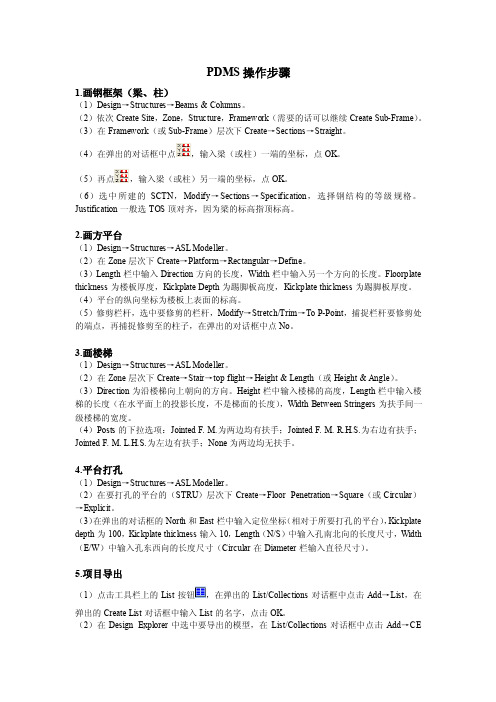
PDMS操作步骤1.画钢框架(梁、柱)(1)Design→Structures→Beams & Columns。
(2)依次Create Site,Zone,Structure,Framework(需要的话可以继续Create Sub-Frame)。
(3)在Framework(或Sub-Frame)层次下Create→Sections→Straight。
(4)在弹出的对话框中点,输入梁(或柱)一端的坐标,点OK。
(5)再点,输入梁(或柱)另一端的坐标,点OK。
(6)选中所建的SCTN,Modify→Sections→Specification,选择钢结构的等级规格。
Justification一般选TOS顶对齐,因为梁的标高指顶标高。
2.画方平台(1)Design→Structures→ASL Modeller。
(2)在Zone层次下Create→Platform→Rectangular→Define。
(3)Length栏中输入Direction方向的长度,Width栏中输入另一个方向的长度。
Floorplate thickness为楼板厚度,Kickplate Depth为踢脚板高度,Kickplate thickness为踢脚板厚度。
(4)平台的纵向坐标为楼板上表面的标高。
(5)修剪栏杆,选中要修剪的栏杆,Modify→Stretch/Trim→To P-Point,捕捉栏杆要修剪处的端点,再捕捉修剪至的柱子,在弹出的对话框中点No。
3.画楼梯(1)Design→Structures→ASL Modeller。
(2)在Zone层次下Create→Stair→top flight→Height & Length(或Height & Angle)。
(3)Direction为沿楼梯向上朝向的方向。
Height栏中输入楼梯的高度,Length栏中输入楼梯的长度(在水平面上的投影长度,不是梯面的长度),Width Between Stringers为扶手间一级楼梯的宽度。
PDMS基础操作

PDMS基础操作
PDMS(Plant Design Management System)是一种广泛应用于工程设
计和建设行业的三维建模软件。
它可以帮助工程师进行管道设计、设备设计、结构设计等多个方面的工程操作,提高设计效率和精确度。
首先是创建模型。
打开PDMS软件后,选择“Create a new model”
来创建一个新的模型。
然后选择合适的模型存储位置和名称,并设置坐标
系统。
接着选择模型类型和尺寸,可以选择2D或3D模型,以及自定义尺寸。
第二步是导入设备和管道。
选择“Equipment”菜单,然后选择“Create simple equipment”来创建设备,例如容器、泵或压力容器等。
选择设备类型后,填写相关参数,例如设备名称、尺寸、位置等。
导入管
道的方法类似,选择菜单中的“Piping”选项,然后选择“Create pipeline”进行管道的创建。
第四步是布局设备和管道。
在PDMS中,可以通过选择设备和管道的
布局方式进行更好的可视化和空间利用。
可以使用菜单中的“Layout”选
项来选择设备和管道的布局方式,例如水平布局或垂直布局。
还可以使用“Auto connect”选项来自动连接管道和设备,以提高布局的效率。
最后是输出模型。
在完成设备和管道的布局后,可以选择菜单中的“Output”选项来输出模型。
可以选择输出的文件格式,例如DWG、DGN
或STEP等。
还可以选择输出图纸的比例和样式,以及选择相应的图层和
视图。
pdms 土建设计基础讲解

VPDVANTAGE Plant Design System工厂三维布置设计管理系统PDMS土建设计培训手册土建设计这里土建设计主要指墙、地板和刮板等模型。
数据库层次结构土建设计数据库层次结构如下图所示:储存区域练习一:创建土设计型前的准备1. 进入土建设计模块。
启动PDMS,以MDB/STRUC,用户STRUC(密码STRUC)登陆SAM项目。
进入 DESIGN 模块,选择Design> Design>Structures>Walls & Floors 菜单。
2. 创建各管理层次。
如下图所示:1) 创建SITE。
Create>Site,命名为/BUILDING.SITE ;Purpose中选择CIVIndustrial Buildings。
2) 创建ZONE。
Create>Zone,选择自动命名;Purpose中选择CIV Building。
3) Create>Structure,选择自动命名;Purpose中选择LEVL Building Level。
4) Create>Framework,选择自动命名;Purpose中选择FLOO Floors。
自动生成的名称为Building_01_LEVEL_01_FLOORS_01。
5) Create>Framework,选择自动命名;Purpose中选择WALL Walls。
自动生成的名称为Building_01_LEVEL_01_WALLS_01。
3. 在FRMW /Building_01_LEVEL_01_FLOORS_01下,选择Create>Compound>Floor。
4. 在FRMW /Building_01_LEVEL_01_WALLS_01下,选择Create>Compound>wall。
5. 在ZONE /Building_01下,创建另一STRU /Building_01_LEVEL_02。
PDMS教程
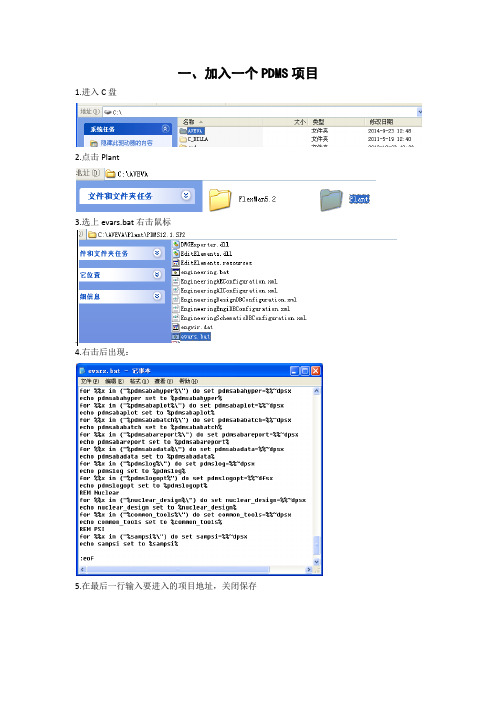
一、加入一个PDMS项目1.进入C盘2.点击Plant3.选上evars.bat右击鼠标.4.右击后出现:5.在最后一行输入要进入的项目地址,关闭保存6.进入Design模块,可以找到FENGCHEN项目二、创建一个PDMS项目1.进入如图模块2.输入要创建项目的名字FENGCHEN是项目名称,所有项目其余部分一样,只改变名称就可以。
4.更改evars的项目地址:C盘→AVEVA→Plant→PDMS12.1.SP2→右击evars.bat,更改项目地址新建项目,更改之前更改之后的地址5.进入项目目录:C盘→AVEVA→Plant→PDMS12.1.SP2→project→CPEXJ,用Ctrl+H替换命令将所有项目地址C:\AVEVA\Plant\PDMS12.1.SP2\project,全部替换为\\10.71.78.102\aveva_project替换前替换后完成修改后保存。
6.将C:\AVEVA\Plant\PDMS12.1.SP2\project中的项目文件夹CPEXJ复制,在文件夹地址栏中输入服务器地址:\\10.71.78.102\aveva_project,用户名及密码均为:PDMS_USER,将文件夹复制到服务器中,之后将本地文件夹CPEXJ删除,只保留服务器上的版本。
7.进入项目管理8.进入Admin, 设置汉语,本地CPEXJ文件空着3.在其中输入如图字母,回车9.对项目进行描述10.创建Teams(组)、DB(数据库)、Users(用户)、MDBs(总目录)A. 创建Teams(组)1.选择Teams2.创建B.创建Users(用户)4.应用2.创建3.输入用户名、描述4.设置密码5.选择要加入的组,点击箭头,用户加入其中6.应用C.创建DB(数据库)D.创建MDBs1.选择Database&Extract2.创建3.选择Maste11.进入Monitor模块1.选择MDBs2.点击创建3.名称描述4.选中要添加的数据,一般带“*”的最好添加。
PDMS项目建立步骤

项目建立及管理
1、启动D:\AVEV A\Plant\PDMS12.0.SP4\ProjectCreation.bat创建项目工程目录;
2、启动PDMS对该项目进行管理
3、在Displa y—>Command Line命令栏中输入:PROJECT MBCHARSET CHI
支持中文字符;
4、在Teams中创建组。
5、但是在Teams中创建组过程中有以下几个是特殊的。
PARAGONADMIN、
DESADMIN、DRAFTADMIN、ISOADMIN如果需要输入以上时,必须按上面的几个输入。
6、在Users用户中,输入需要创建的用户,并且把特定的用户属于那个Team组
中。
7、创建Dbs(Databases&Extracts)数据库。
a)Creat e—>Master DB创建DESI建模。
b)如果是创建DRAFTADMIN时,在数据库类型中选择Draft PADD
c)如果是创建ISOADMIN时,在数据库类型中选择Isodraft ISOD
d)如果需要创建外部标准数据库引用,选Include对外部数据库进行调用。
8、创建MDBS,进行特定用户登陆特定的数据库,一般选择全部,这样用户可
以读取数据库的全部数据
9、到目前为止,项目已创建完成,可以登陆。
pdms实用基本操作大全
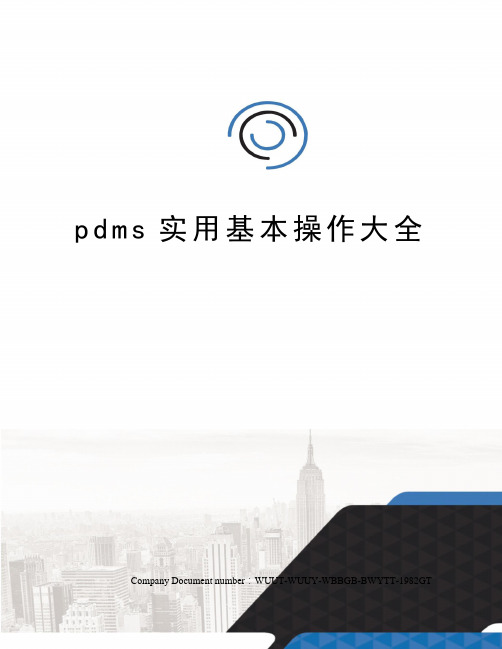
p d m s实用基本操作大全 Company Document number:WUUT-WUUY-WBBGB-BWYTT-1982GT编号:40D08-01-2008PDMS 建模操作手册( 共24页 )编制王艳艳校对刘红新审核张林青项目审核贾正伟审定王金富配管室2008-2-26目录一、设备建模 (1)I利用设备模板建设备 (1)II参数化创建设备 (2)III读取宏文件生成设备 (2)IV 搭积木创建设备 (3)V 特殊设备基本体的构建 (4)VI 设备模块常用命令 (5)二、管道建模 (11)I基本管线的创建 (11)II常用的管线修改编辑命令 (12)三、错误信息类型及修改方法 (22)一、设备建模Ⅰ、利用设备模板建设备:1.创建 Site: Create ==> Site ==> tank1(名称)创建Zone: Create ==> Zone ==> Equipmodel2.创建设备:Utilities ==> Equipment3. 创建设备模版:Create ==> Basic Equipment,选择要创建的设备类型,输入对应的参数值。
修改属性:选中要修改的CE点Modify ==> Attributes, 修改其参数值,修改完毕后点OK即可。
Ⅱ、参数化创建设备:Create ==> Stardard ==> 输入设备名称,选择具体的设备类型,选中之后点Properities,可修改其参数值,点OK确定放置点座标即可。
参数化模型设备的修改:Modify ==> Equipment Specification ==> 点Properities, 修改其属性值。
Ⅲ、读取宏文件生成设备:1.选择要处理的源设备,生成一个宏文件Utilities ==> DB listing ==> 输入要输出的宏文件路径 ==> 点Add CE ,点Apply,这样就输出一个宏文件。
PDMS-项目建立步骤

项目建立步骤王元AVEVA中国2005.4.19相关内容T项目管理人员应该具备的基本知识–设计及出图数据库中的基本层次–Pdms数据库之间的关系主要步骤T建立项目目录,设置项目环境变量T拷贝项目(选项)T项目初始化T建立项目共享目录T项目信息T生成组TeamT生成数据库T拷贝或参考数据库T建立用户列表,分配用户权限T建立工作区T修改用户环境设置,开始使用项目新建项目目录T项目代码–确定三个字母组成的项目代码,如ABCT项目存放目录–建在服务器上,没有命名限制,如\abcprojT新建项目目录,有命名规则–建立4个目录,参见<项目管理>文档第一部分ABC000存放项目中的所有数据库。
ABCMAC存放交叉数据库连接宏ABCPIC存放平面图的映射文件ABCISO存放与ISODRAFT出图设置相关的文件建立IsoDraft设置目录T在ABCISO目录下面建立四个子目录LIS存放详细列表STD存放标准Iso图的设置文件SYS存放系统Iso图的设置文件UND存放管段图图框设置项目环境变量T两种设置方法,建议在文件..\pdms11.5\evars.bat中设置环境变量,也可以在系统环境变量中设置T在..\pdms11.5\evars.bat中设置环境变量,指向4个项目目录set ABC000=d:\abcproj\ABC000set ABCISO=d:\abcproj\ABCISOset ABCMAC=d:\abcproj\ABCMACset ABCPIC=d:\abcproj\ABCPICT在系统环境变量中设置环境变量,指向4个项目目录建立项目共享目录T建立所有Pdms项目共用的共享目录–如H:\PdmsDFLTST拷贝下面目录内容到项目共享目录–..\Pdms11.5\pdmsui\DFLTST每个客户端修改Pdms的环境设置文件Evars.bat,缺省在第31行if not "%pdmsdflts%"=="" goto dfltsokset pdmsdflts=H:\PdmsDFLTSecho PDMSDFLTS set to %PDMSDFLTS%:dfltsok项目初始化T如果拷贝项目,不再需要进行项目初始化T项目初始化–在开始菜单中AVEVA程序组中运行Make PDMS Project项,启动项目生成程序,根据提示输入项目代码ABC–出现* 命令提示符后,键入$m \%PDMSEXE%/makemac.mac,程序提示Creating module definitions referencing %pdmsexe%–键入finish完成PDMS项目初始化拷贝项目T拷贝项目–如果拷贝项目,不再需要进行项目初始化T拷贝项目步骤–按照前面建立项目的方法建立新项目的目录并且设置环境变量–进入原始项目,保证所有用户已经退出–锁定项目Lock,保证在拷贝过程中没有用户修改原始项目–拷贝项目Porject>Replicate>Project data…,键入新项目的代码,OK完成进入项目管理T进入ADMIN项目管理模块–缺省的项目超级用户是SYSTEM,密码XXXXXX中文项目T设置项目支持中文字符–支持中文字符包括中文菜单的显示,中文的输入输出–Display>Command Line打开命令行,输入下行后回车完成PROJECT MBCHARSET CHI项目信息T设置项目信息–Porject>Information…–Name, Description, Message最多设置119个字符,Number 最多16个字符–Login界面中显示的是Description项目规划的内容T基本的项目规划包括以下四部分,在Admin elements对话框中切换–定义组Team–数据库(DB)–工作区(MDB)–用户(User)列表任务组TeamT任务组的概念–项目设计内容按照专业,区域或系统(卷册)分解后就是组–管理组包括出图定制组及建库组–通过组控制用户读写权限•用户属于组,一般一个用户对应一个组•用户对本组的数据库有读写权限,对其他组的数据库只有读的权限•用户可以属于多个组T组的建立–名称和描述–名称中不能包含数字行业应用惯例T石油化工行业–首先按照专业–工艺安装专业按照区域划分组T电力行业–首先按照专业–机务专业按照系统(卷册)划分组管理组TeamT负责项目的基础库和定制–元件库Team,对不同专业可以分开管理CATPIPESCATSTEELS…–出图管理Team,必须是下列命名DRAFTADMINISOADMIN设计TeamT设计Team可以通过程序自动导入–Tools>Creat team…T准备组列表文件–文件格式如下PIPEA J0902主蒸汽,再热汽和旁路系统PIPEB J0905汽轮机高压旁路系统–第一列是Team名称,不能包含数字–第二列是Team描述,不能包含空格–第二列同样是Site名称,程序将自动为设计数据库建立SiteCreate team程序T Create team程序,自动跳过已建立的组合数据库–Tools>Create team… 1.浏览文件2.生成组数据库管理T切换到数据库管理T数据库管理工具–参考数据库Include•参考其它项目的数据库,节省磁盘空间•没有修改的权利–拷贝外部数据库Copy foreign•从其它项目拷贝数据库数据库类型Database TypeT PDMS数据库包括管理数据库和模型数据库T模型数据库–DESIGN存放三维设计模型和数据–DRAFT(PADD)平竖面图及平面出图定制库–CATALOGUE元件库和等级库–PROPERTIES元件库参考的材料属性–DICTIONARY用户自定义属性(UDAs)–ISODRAFT SPOOLER模块生成的管道预制图数据库的用法T数据库从属于组,生成数据库时首先要指定组–数据库的命名规则如下:TeamName/DatabaseNameT一个组可以有多个数据库,像CATS组,可以建管道元件库和钢结构元件数据库T数据库的控制级别有两种–UPDATE单写数据库,允许一个用户写,多个用户读,容易控制数据库的读写权限–MULTIWRITE多写数据库,允许多个用户写,多个用户读,要注意控制用户的读写权限数据库的建立T手工建立数据库CreateT拷贝数据库CopyT参考数据库Include–参考其它项目的数据库–没有修改的权利–节省磁盘空间T拷贝外部数据库Copy Foreign–从其它项目拷贝数据库建立数据库步骤T生成Master DB1.选择组2.命名数据库3.数据库类型4.选择读写方式5.完成数据库号DB NumberT 像管道元件库这样可能被其他项目使用的数据库,需要特别指定数据库号–在一个PDMS 项目中DB Number 必须唯一–PDMS 本身提供的ANSI 元件库的数据库号在7000以上–用户生成的Catalogue, Dictionary and Properties 数据库号范围最好在5050-6999之间–如果数据库号有冲突,需要用Reconfigure 来解决T 建议采用的数据库号如下5053DRAFT DRAFTADMIN/DRAFT 出图定制库5052DICTIONARY ADMIN/UDA 自定义属性库5051PROPORTY CATS/PROP 元件重量壁厚库5050CATALOGUE CATS/PIPE 管道元件数据库自动建立模型数据库T 自动生成数据库–Create team 程序自动为每一个Team 创建设计和出图数据库PDMS 提供的数据库T MAS 项目中的标准元件数据库DRAFT ADMIN/PADD PDMS 项目出图风格库(在SAM 项目中)DRAFT MASTER/PADD PDMS 院级出图风格库PROPERTIES MASTER/PROP PDMS 元件特性数据库DICTIONARY MASTER/DICT PDMS 支吊架及自动出图的UDA 库DESIGN MASTER/EQUITMPL PDMS 参数化设备模板库CATALOGUE MASTER/EQUICATA PDMS 参数化设备数据库,DIN 管嘴库CATALOGUE MASTER/SUPPCATA PDMS 支吊架元件数据库CATALOGUE MASTER/HVACCATA PDMS HVAC 元件数据库CATALOGUE MASTER/STLCATA PDMS 钢结构节点数据库,门窗库,型钢库,墙,地板CATALOGUE MASTER/PIPEOLD PDMS 管嘴,UNITS ,HVAC ,CABLETRAY CATALOGUE MASTER/PIPECATA PDMS 管道元件数据库数据库类型工作组/数据库名称数据库内容拷贝外部数据库Copy Foreign T 拷贝数据库步骤–Copy Foreign–选择外部项目Foreign Projects–输入外部项目的用户名和密码–选择一个外部数据库–选择Team 用来放置拷贝的外部数据库–可以修改数据库名参考外部数据库IncludeT参考数据库步骤–Include–选择外部项目Foreign Projects–输入外部项目的用户名和密码–选择外部数据库–没有的Team自动创建项目元件数据库参考T项目参考方案,维护在基础项目中基础项目元件库螺栓表连接表项目A 管道等级库螺栓等级库项目B 管道等级库螺栓等级库工作区MDBT 工作区概念–MDB-Multiple Databases 多个数据库组成一个数据库组–一个MDB 应该包括用户需要读写的所有数据库,包括设计数据库和元件数据库–通过MDB 可以控制不同的用户看到的内容不同–一个项目至少要有一个MDB ,根据需要可以建立多个Mdb –一个数据库可以是多个MDB 的成员工作区中的数据库T 工作区中的数据库顺序–工作区中的数据库顺序就是导航器中的显示顺序–工作区中的数据库顺序会影响到数据库第一个元素的创建–创建第一个元素时,将可写数据库放在同类型数据库的第一个–数据库第一个元素的创建建立后,数据库顺序不再重要DB A DB B DB C 导航器/* SITE /C /*/* SITE /A无法定位到DB B只显示DB A 的/*直接写到第一个数据库通过Q DBname 查询可以定位到DB C自动建立Site和DeptT通过程序自动生成Site和Dept–Creat team程序自动为每一个设计数据库生成Site–程序自动为每一个出图数据库生成DeptT步骤–打开命令行Display>Command Line…–键入$M %pdmsuser%\sitedept.mac–回车后,程序自动在后台运行,建立Site和Dept用户UserT用户的建立规则–按照用户名称建立–通过Team Member将用户放入Team中–一般通过组控制用户读写权限•用户属于组•用户对本组有读写权限,对其他组只有读的权限•用户可以属于多个组–指定用户的权限•Free权限的用户可以进入所有模块,可以更改所有的数据库•General权限的用户不能进入ADMIN和LEXICON模块,用户只能对属于本组的数据库才有更改的权利建立用户T建立用户–用户的名字和密码–用户的权限用户属于组用户修改密码T设置用户可以修改自己的登陆密码–Settings>Change PasswordT用户如何修改密码–进入MONITOR,MONITOR模块用于切换用户或者工作区–选择Project>Change Password改变密码–注意:用户需要输入两次确认设置项目环境变量T每一个客户端设置项目环境变量T完成项目设置。
PDMS中文教程 2.项目管理

VPDVANTAGE Plant Design System工厂三维布置设计管理系统PDMS项目管理培训手册建立项目生成项目目录1.建立项目目录D:\PROJECT。
2.在项目目录D:\ PROJECT下面建立新的PDMS项目,需要创建四个子目录。
目录名称中前三个字母必须是由三个字母组成的项目代码,下面练习中以ABC作为新建项目的项目代码。
ABC000 存放项目中的所有数据库。
ABCMAC 存放交叉数据库连接宏(inter-DB connection macros)ABCPIC 存放生成的平面图ABCISO 存放与ISODRAFT出图设置相关的数据3.在ABCISO子目录下面建立四个子目录。
LIS 存放详细列表。
STD 存放standard isometrics的设置文件SYS 存放system isometrics的设置文件UND 存放管段图图框4.设置环境变量指向上面建立的项目目录。
一般在\cadcentre\pdms11.2\evars.bat中设置环境变量。
编辑文件evars.bat,在文件最后添加下面四行后存盘。
set ABC000=D:\ PROJECT \ABC000set ABCISO=D:\ PROJECT \ABCISOset ABCMAC=D:\ PROJECT \ABCMACset ABCPIC=D:\ PROJECT \ABCPIC5.在Cadcentre程序组中运行Make PDMS Project项,启动项目生成程序。
它实际运行的是\cadcentre\pdms11.2\make.bat文件。
6.根据提示输入项目代码ABC。
7.出现 * 命令提示符后运行宏文件,键入$m \%PDMSEXE%/makemac.mac。
程序提示Creating System Virgin DB及其他几种数据库的模板,最终的提示信息是Creating module definitions referencing %pdmsexe%8.键入finish完成PDMS项目生成。
pdms建模流程
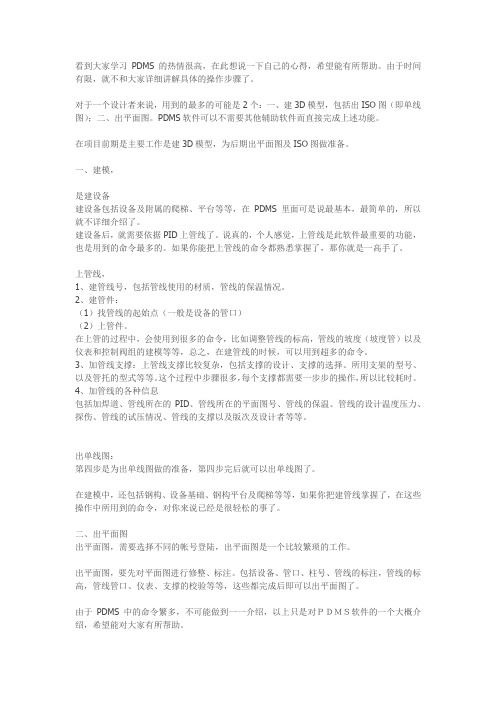
看到大家学习PDMS的热情很高,在此想说一下自己的心得,希望能有所帮助。
由于时间有限,就不和大家详细讲解具体的操作步骤了。
对于一个设计者来说,用到的最多的可能是2个:一、建3D模型,包括出ISO图(即单线图);二、出平面图。
PDMS软件可以不需要其他辅助软件而直接完成上述功能。
在项目前期是主要工作是建3D模型,为后期出平面图及ISO图做准备。
一、建模,是建设备建设备包括设备及附属的爬梯、平台等等,在PDMS里面可是说最基本,最简单的,所以就不详细介绍了。
建设备后,就需要依据PID上管线了。
说真的,个人感觉,上管线是此软件最重要的功能,也是用到的命令最多的。
如果你能把上管线的命令都熟悉掌握了,那你就是一高手了。
上管线,1、建管线号,包括管线使用的材质,管线的保温情况。
2、建管件:(1)找管线的起始点(一般是设备的管口)(2)上管件。
在上管的过程中,会使用到很多的命令,比如调整管线的标高,管线的坡度(坡度管)以及仪表和控制阀组的建模等等,总之,在建管线的时候,可以用到超多的命令。
3、加管线支撑:上管线支撑比较复杂,包括支撑的设计、支撑的选择、所用支架的型号、以及管托的型式等等。
这个过程中步骤很多,每个支撑都需要一步步的操作,所以比较耗时。
4、加管线的各种信息包括加焊道、管线所在的PID、管线所在的平面图号、管线的保温、管线的设计温度压力、探伤、管线的试压情况、管线的支撑以及版次及设计者等等。
出单线图:第四步是为出单线图做的准备,第四步完后就可以出单线图了。
在建模中,还包括钢构、设备基础、钢构平台及爬梯等等,如果你把建管线掌握了,在这些操作中所用到的命令,对你来说已经是很轻松的事了。
二、出平面图出平面图,需要选择不同的帐号登陆,出平面图是一个比较繁琐的工作。
出平面图,要先对平面图进行修整、标注。
包括设备、管口、柱号、管线的标注,管线的标高,管线管口、仪表、支撑的校验等等,这些都完成后即可以出平面图了。
PDMS中文教程 2项目管理

VPDVANTAGE Plant Design System工厂三维布置设计管理系统PDMS项目管理培训手册建立项目生成项目目录1.建立项目目录D:\PROJECT。
2.在项目目录D:\ PROJECT下面建立新的PDMS项目,需要创建四个子目录。
目录名称中前三个字母必须是由三个字母组成的项目代码,下面练习中以ABC作为新建项目的项目代码。
ABC000 存放项目中的所有数据库。
ABCMAC 存放交叉数据库连接宏(inter-DB connection macros)ABCPIC 存放生成的平面图ABCISO 存放与ISODRAFT出图设置相关的数据3.在ABCISO子目录下面建立四个子目录。
LIS 存放详细列表。
STD 存放standard isometrics的设置文件SYS 存放system isometrics的设置文件UND 存放管段图图框4.设置环境变量指向上面建立的项目目录。
一般在\cadcentre\pdms11.2\evars.bat中设置环境变量。
编辑文件evars.bat,在文件最后添加下面四行后存盘。
set ABC000=D:\ PROJECT \ABC000set ABCISO=D:\ PROJECT \ABCISOset ABCMAC=D:\ PROJECT \ABCMACset ABCPIC=D:\ PROJECT \ABCPIC5.在Cadcentre程序组中运行Make PDMS Project项,启动项目生成程序。
它实际运行的是\cadcentre\pdms11.2\make.bat文件。
6.根据提示输入项目代码ABC。
7.出现 * 命令提示符后运行宏文件,键入$m \%PDMSEXE%/makemac.mac。
程序提示Creating System Virgin DB及其他几种数据库的模板,最终的提示信息是Creating module definitions referencing %pdmsexe%8.键入finish完成PDMS项目生成。
PDMS管道三维建模操作手册

PDMS管道三维建模操作手册
简介
本操作手册旨在向用户提供关于PDMS(Plant Design Management System)管道三维建模的详细指导。
PDMS是一款专业的三维设计软件,广泛应用于工程设计、施工和维护等领域。
本手册将介绍PDMS 管道建模的基本概念、操作步骤和常用技巧,帮助用户快速上手并掌握相关技能。
目录
1.概述
2.安装与配置
3.新建PDMS模型
4.创建管道组件
5.连接管道组件
6.编辑管道属性
7.高级操作技巧
8.常见问题解答
9.参考资料
概述
PDMS是一种基于规则的三维设计软件,主要用于创建、编辑和管理工业管道设计。
其强大的功能和灵活性使得PDMS成为了工程设计领域首选的软件工具。
PDMS管道建模是PDMS的重要组成部分,它可以帮助工程师和设计师快速、准确地创建复杂的管道系统。
本操作手册将从安装与配置开始介绍PDMS管道建模的具体步骤和操作技巧,帮助用户顺利完成管道模型的创建和编辑工作。
安装与配置
在开始使用PDMS建模之前,您需要先安装PDMS软件并进行相应的配置。
1.下载PDMS软件安装包并解压缩到本地目录。
2.执行安装程序,按照提示完成PDMS的安装。
3.配置PDMS的环境变量,确保软件可以正常运行。
新建PDMS模型
在PDMS中,模型是管道设计的基本单位。
要创建一个新的PDMS 模型,您可以按照以下步骤操作:
1.打开PDMS软件,选择。
pdms教程

pdms教程
PDMS教程:基础概念和介绍
PDMS是一种三维建模软件,广泛用于工程设计和建筑领域。
它具有强大的建模能力和数据管理功能。
在本教程中,我们将介绍PDMS的基础概念和操作步骤。
第一部分:PDMS简介
1. PDMS的定义和应用领域
2. PDMS的优点和特点
3. PDMS的系统要求和安装步骤
第二部分:PDMS建模基础
1. PDMS的用户界面介绍
2. PDMS的基本操作技巧
3. PDMS建模的基本原理和方法
第三部分:PDMS对象创建和编辑
1. 创建地面和坐标系
2. 创建管道和设备
3. 编辑和修改PDMS对象属性
第四部分:PDMS数据管理
1. PDMS数据的组织和管理
2. PDMS数据的导入和导出
3. PDMS数据的共享和协作
第五部分:PDMS模型检查和审查
1. PDMS模型的检查和验证
2. PDMS模型的冲突检测和解决
3. PDMS模型的审查和审批
第六部分:PDMS图纸生成和输出
1. PDMS图纸的创建和编辑
2. PDMS图纸的输出和打印
3. PDMS图纸的导入和导出
第七部分:PDMS实例应用
1.PDMS在管道设计中的应用实例
2. PDMS在装置设计中的应用实例
3. PDMS在电气设计中的应用实例
总结:
通过本教程,你将学会使用PDMS进行三维建模和数据管理。
希望这些内容可以帮助你更好地理解和应用PDMS软件。
让
我们开始学习吧!。
- 1、下载文档前请自行甄别文档内容的完整性,平台不提供额外的编辑、内容补充、找答案等附加服务。
- 2、"仅部分预览"的文档,不可在线预览部分如存在完整性等问题,可反馈申请退款(可完整预览的文档不适用该条件!)。
- 3、如文档侵犯您的权益,请联系客服反馈,我们会尽快为您处理(人工客服工作时间:9:00-18:30)。
1 项目建立
1.1 修改PDMS软件目录中的evars.bat文件,加入call pdmsproj.Bat语句(修改使用ultre edit 不能使用记事本)
1.2 建立pdmsproj.bat文件,加入适当语句。
例如:
set fjs000=E:\A VEV AFJS\fjs000
set fjsiso=E:\A VEV AFJS\fjsiso
set fjsmac=E:\A VEV AFJS\fjsmac
set fjspic=E:\A VEV AFJS\fjspic
1.3 建立FJS(项目代码)000、mac、pic、iso目录
1.4 依照教程指示建立项目FJS,进入软件编辑项目信息。
2 数据库的建立和相互关系
2.1 项目中的组(TEAM)的建立,TEAM相当于文件夹是项目中读写数据库的存放位置。
必要的组有:ADMIN、CAT、DRAFTADMIN、EQUI、HANGER、HV AC、ISOADMIN、MASTER、PIPE等。
2.2 项目中的用户(USER)对数据库的读写权限,用户可以属于一个或多个组,有读写权限。
建立SYSTEM、GUEST、ABC等用户,将已建立的各组放入用户中。
2.3 项目中的数据库(DA TEBASE&EXTRACTS)属于组,数据库中的MASTER大多数为引用库,仅有只读权限;其他各类自建库和拷贝库加入各类库中去,有读写权限。
数据库列表:801、802、803、7203、7160、800、7145、7015、7146、7110、7111、7120、7121、7010、7011、7005、7006、7014、7002、7007、7000、7004、7008、7001、7003、7009、7018、7016、7017、7142、7140、7141、7143、7150、7151(此为数据库代码)
2.4 PDMS12.0 SP5数据库代码表:7203、7160、7161、7162、7130、7131、7017、7145、7146、7110、7111、7120、7121、7010、7011、7000、7001、7002、7003、7004、7006、7007、7008、7009、7140、7141、7143、7150、7151(12.0 SP5在使用中发现,7000、7001、7002、7003、7004、7006、7007、7008、7009、7010、7014、7015属于MASTER类的数据库无法包含使用,要复制成本项目自己的数据库才可以用,也就是不存在Include的问题了)
2.5 项目中的MDBs需要引用Master库和装入其他专用库。
必须建立的六个库类:
CA TS:7010、7014、7006、7008、7007、7004、7003、7002、7001、7000
EQUI:7015、7146、7145、7010、7014、7006、7008、7007、7004、7003、7002、7001、7000
HANGER:7015、7111、7110、7203、7010、7014、7006、7008、7007、7004、7003、7002、7001、7000
HV AC:7015、7121、7120、7203、7010、7014、7006、7008、7007、7004、7003、7002、7001、7000
PIPE:7015、7143、7142、7141、7140、7203、7010、7014、7006、7008、7007、7004、7003、7002、7001、7000
STURE:7015、7009、7011、7203、7150、7151、7010、7014、7006、7008、7007、7004、7003、7002、7001、7000。
